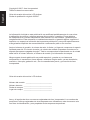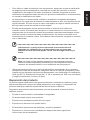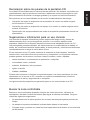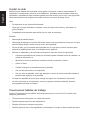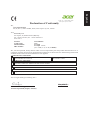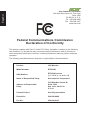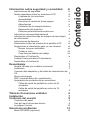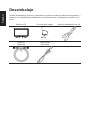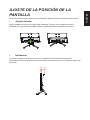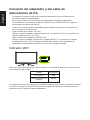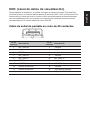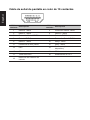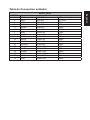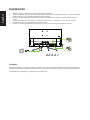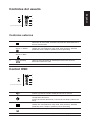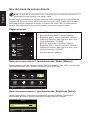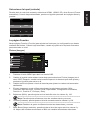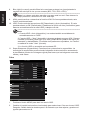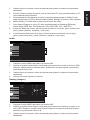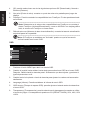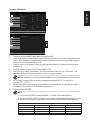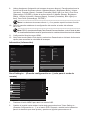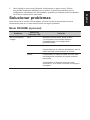Acer ET322QK Manual de usuario
- Categoría
- Televisores
- Tipo
- Manual de usuario
El Acer ET322QK es un monitor LCD con una resolución de 3840 x 2160 píxeles, un tiempo de respuesta de 4 ms y una relación de contraste de 3000:1. Es ideal para una amplia gama de aplicaciones, incluyendo juegos, edición de vídeo y fotografía, y diseño gráfico. La pantalla IPS ofrece colores precisos y ángulos de visión amplios, mientras que la tecnología AMD FreeSync elimina el tearing y el stuttering. El monitor también cuenta con un soporte ajustable en altura y un sistema de gestión de cables integrado.
El Acer ET322QK es un monitor LCD con una resolución de 3840 x 2160 píxeles, un tiempo de respuesta de 4 ms y una relación de contraste de 3000:1. Es ideal para una amplia gama de aplicaciones, incluyendo juegos, edición de vídeo y fotografía, y diseño gráfico. La pantalla IPS ofrece colores precisos y ángulos de visión amplios, mientras que la tecnología AMD FreeSync elimina el tearing y el stuttering. El monitor también cuenta con un soporte ajustable en altura y un sistema de gestión de cables integrado.



























-
 1
1
-
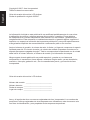 2
2
-
 3
3
-
 4
4
-
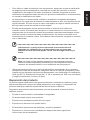 5
5
-
 6
6
-
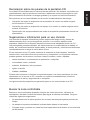 7
7
-
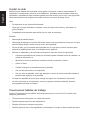 8
8
-
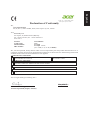 9
9
-
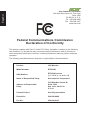 10
10
-
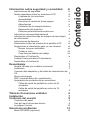 11
11
-
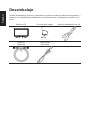 12
12
-
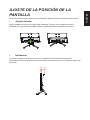 13
13
-
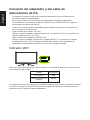 14
14
-
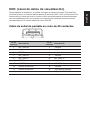 15
15
-
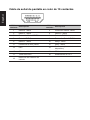 16
16
-
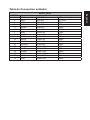 17
17
-
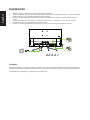 18
18
-
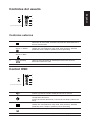 19
19
-
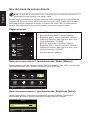 20
20
-
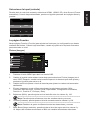 21
21
-
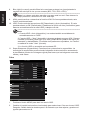 22
22
-
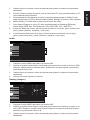 23
23
-
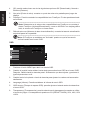 24
24
-
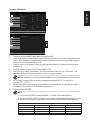 25
25
-
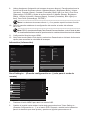 26
26
-
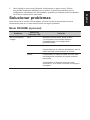 27
27
Acer ET322QK Manual de usuario
- Categoría
- Televisores
- Tipo
- Manual de usuario
El Acer ET322QK es un monitor LCD con una resolución de 3840 x 2160 píxeles, un tiempo de respuesta de 4 ms y una relación de contraste de 3000:1. Es ideal para una amplia gama de aplicaciones, incluyendo juegos, edición de vídeo y fotografía, y diseño gráfico. La pantalla IPS ofrece colores precisos y ángulos de visión amplios, mientras que la tecnología AMD FreeSync elimina el tearing y el stuttering. El monitor también cuenta con un soporte ajustable en altura y un sistema de gestión de cables integrado.